ACCESS查询的创建和使用
- 格式:ppt
- 大小:396.00 KB
- 文档页数:76

ACCESS查询教程一、创建查询在ACCESS中,您可以使用查询向导或直接在设计视图中创建查询。
查询可以基于一个或多个表进行操作,您可以设置查询的条件和排序方式。
1.使用查询向导创建查询-打开ACCESS数据库并选择要使用的表。
-单击"创建"选项卡上的"查询向导"。
-选择"适用于单个表的简单查询"或"适用于多个表的复杂查询",然后单击"下一步"。
-选择您要在查询中包含的字段,并设置筛选条件和排序方式。
单击"下一步"。
-输入查询名称并选择查看结果的视图。
单击"完成"以完成查询的创建。
2.在设计视图中创建查询-打开ACCESS数据库并选择要使用的表。
-单击"创建"选项卡上的"查询设计"。
-在"设计"视图中,从"表"选项卡中拖动要包含在查询中的字段。
-若要进行筛选,可以在"条件"行中输入相应的条件表达式。
-若要进行排序,可以在"排序行"中选择要排序的字段,并选择升序或降序。
-单击"运行"按钮以查看查询结果。
二、使用常用函数进行计算和筛选数据在ACCESS中,有许多内置函数可用于在查询中计算和筛选数据。
下面是一些常用的函数和它们的用法示例:1.SUM函数:计算指定字段的总和-查询中添加新的计算字段,并在表达式中使用SUM函数。
-示例:计算销售订单表中的总销售额。
计算字段的表达式为"总销售额:SUM([销售额])"。
2.COUNT函数:计算指定字段的记录数-查询中添加新的计算字段,并在表达式中使用COUNT函数。
-示例:计算客户表中的客户数量。
计算字段的表达式为"客户数量:COUNT([客户ID])"。

access教程Access教程导言:Microsoft Access是一款由Microsoft开发的数据库管理系统软件,它可以帮助用户创建和管理数据库。
Access以其易于使用且功能强大的特点而受到广泛的欢迎。
本教程旨在为初学者提供一些关于使用Access创建和管理数据库的基本知识和技巧。
通过本教程,您将学习到创建表格、查询、报表和表单以及进行数据分析等方面的基本操作。
第一部分:入门指南1. 安装和启动Access在使用Access之前,您需要先安装它。
Access一般会包含在Office套件中,您可以根据需要进行安装。
安装完成后,您可以在开始菜单中找到Access并启动它。
2. 创建一个新的数据库在Access中,数据库是所有数据的集合。
要创建一个新的数据库,您可以从主界面选择“新建”并指定数据库的位置和名称。
您还可以选择使用模板来加快数据库的创建过程。
3. 创建表格表格是Access数据库中存储数据的基本单位。
在创建表格之前,您需要先定义字段并设置数据类型。
然后,您可以使用“设计视图”来创建表格并添加字段。
表格创建完成后,您可以填充数据并进行数据的添加、修改和删除操作。
第二部分:查询和表达式1. 创建查询查询可以让您从数据库中检索和筛选数据。
Access提供了查询向导来帮助您创建各种类型的查询。
您可以根据需要设置查询的条件、排序规则和结果显示方式。
2. 使用表达式表达式是Access中用于计算和组合数据的工具。
您可以使用表达式来创建计算字段、过滤数据和进行数据的转换。
在表达式中,您可以使用各种运算符和函数来操作数据。
第三部分:报表和表单1. 创建报表报表可以将数据库中的数据以专业和易于理解的方式呈现出来。
在Access中,您可以使用报表向导来创建各种类型的报表。
您可以选择报表设计、布局和样式,并根据需要添加字段和设置条件。
2. 创建表单表单可以简化用户与数据库的交互。
在Access中,您可以使用表单向导来创建各种类型的表单。

Access数据库查询语句编写技巧Access数据库是一款常用的关系型数据库管理系统,在处理大量的数据时非常方便和高效。
然而,要充分发挥其功能,我们需要学习一些查询语句的编写技巧。
本文将介绍一些在Access数据库中编写查询语句的技巧和注意事项,以便帮助读者高效地处理和获取所需的数据。
一、通用的查询语句编写技巧1. 指定字段名在编写查询语句时,我们需要明确指定所需的字段名,以便仅返回我们所关心的数据。
例如,如果我们需要查询一个学生表中的学生姓名和成绩,可以使用以下语句:SELECT 学生姓名, 成绩 FROM 学生表;2. 使用WHERE子句在查询语句中,我们可以使用WHERE子句来设置条件,以便只返回符合条件的数据。
例如,如果我们只想查询成绩大于80的学生姓名和成绩,可以使用以下语句:SELECT 学生姓名, 成绩 FROM 学生表 WHERE 成绩 > 80;3. 使用ORDER BY子句如果我们希望查询结果按照某个字段的值进行排序,可以使用ORDER BY子句。
例如,如果我们希望按照成绩从高到低的顺序查询学生姓名和成绩,可以使用以下语句:SELECT 学生姓名, 成绩 FROM 学生表 ORDER BY 成绩 DESC;4. 使用DISTINCT关键字如果查询结果有重复的数据,我们可以使用DISTINCT关键字来消除重复数据,以便获得唯一值。
例如,如果我们需要查询学生表中不重复的学生班级,可以使用以下语句:SELECT DISTINCT 学生班级 FROM 学生表;二、高级的查询语句编写技巧1. 使用通配符Access数据库支持使用通配符进行模糊查询。
*表示任意字符,?表示单个字符。
例如,如果我们需要查询所有姓张的学生姓名,可以使用以下语句:SELECT 学生姓名 FROM 学生表 WHERE 学生姓名 Like '张*';2. 使用计算字段在查询语句中,我们可以使用计算字段来进行一些简单的计算。
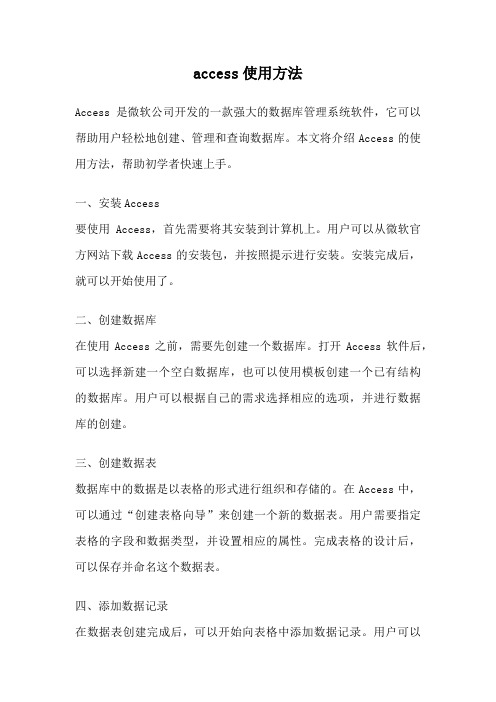
access使用方法Access是微软公司开发的一款强大的数据库管理系统软件,它可以帮助用户轻松地创建、管理和查询数据库。
本文将介绍Access的使用方法,帮助初学者快速上手。
一、安装Access要使用Access,首先需要将其安装到计算机上。
用户可以从微软官方网站下载Access的安装包,并按照提示进行安装。
安装完成后,就可以开始使用了。
二、创建数据库在使用Access之前,需要先创建一个数据库。
打开Access软件后,可以选择新建一个空白数据库,也可以使用模板创建一个已有结构的数据库。
用户可以根据自己的需求选择相应的选项,并进行数据库的创建。
三、创建数据表数据库中的数据是以表格的形式进行组织和存储的。
在Access中,可以通过“创建表格向导”来创建一个新的数据表。
用户需要指定表格的字段和数据类型,并设置相应的属性。
完成表格的设计后,可以保存并命名这个数据表。
四、添加数据记录在数据表创建完成后,可以开始向表格中添加数据记录。
用户可以通过点击表格视图中的“新增记录”按钮或直接在表格中输入数据来添加记录。
根据表格的字段设定,逐个输入数据,并保存记录。
五、查询数据Access提供了强大的查询功能,可以帮助用户快速检索所需的数据。
用户可以使用查询向导来创建一个新的查询,也可以通过直接编写SQL语句来进行查询。
在查询的过程中,用户可以指定查询的条件、排序方式和输出字段等,以获取符合要求的数据结果。
六、创建报表Access还可以根据数据库中的数据生成漂亮的报表。
用户可以使用报表向导来创建一个新的报表,并根据自己的需要选择报表的样式和布局。
在报表的设计过程中,可以添加字段、设置格式和样式,并进行预览和调整。
七、数据导入和导出Access支持将数据从其他应用程序导入到数据库中,也可以将数据库中的数据导出到其他应用程序中。
用户可以使用“导入”和“导出”功能,选择需要导入或导出的文件格式,并根据提示进行相应的操作。
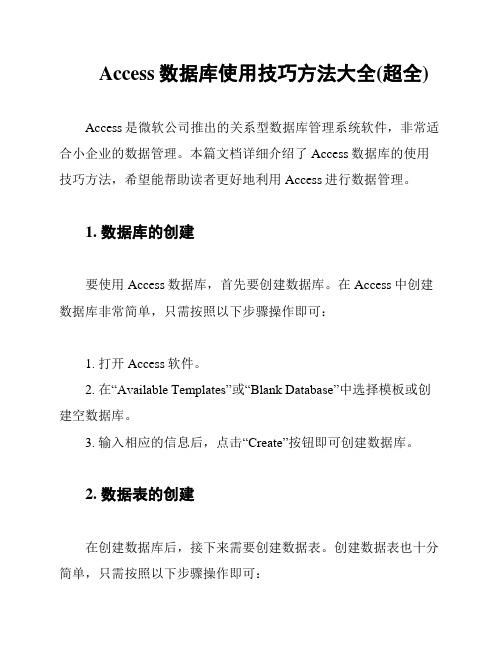
Access数据库使用技巧方法大全(超全)Access是微软公司推出的关系型数据库管理系统软件,非常适合小企业的数据管理。
本篇文档详细介绍了Access数据库的使用技巧方法,希望能帮助读者更好地利用Access进行数据管理。
1. 数据库的创建要使用Access数据库,首先要创建数据库。
在Access中创建数据库非常简单,只需按照以下步骤操作即可:1. 打开Access软件。
2. 在“Available Templates”或“Blank Database”中选择模板或创建空数据库。
3. 输入相应的信息后,点击“Create”按钮即可创建数据库。
2. 数据表的创建在创建数据库后,接下来需要创建数据表。
创建数据表也十分简单,只需按照以下步骤操作即可:1. 在Access中选中数据库,点击“创建”选项卡。
2. 选择“表格设计”或“表格向导”,根据需求选择。
3. 设计数据表,包括数据列名、数据类型等。
4. 输入数据后保存数据表。
3. 查询的创建Access除了数据表之外,还提供了查询功能,查询数据是数据库中一个非常重要的功能。
查询的创建也十分简单,只需按照以下步骤操作即可:1. 在Access选中数据库,点击“创建”选项卡。
2. 选择“查询向导”或“查询设计”。
3. 设计查询条件和查找数据。
4. 输入数据后保存查询。
4. 表单的创建表单是用来显示和编辑数据的窗口,十分方便。
表单的创建也非常简单,只需按照以下步骤操作即可:1. 在Access选中数据库,点击“创建”选项卡。
2. 选择“表单向导”或“表单设计”。
3. 设计表单,选择数据表和要显示的字段。
4. 输入数据后保存表单。
5. 报表的创建报告是用来显示数据的报告,也十分方便。
报表的创建也非常简单,只需按照以下步骤操作即可:1. 在Access选中数据库,点击“创建”选项卡。
2. 选择“报告向导”或“报告设计”。
3. 设计报表,选择数据表和要显示的字段。

Access中的查询与报表制作Access是一种常用的关系型数据库管理系统,它提供了强大的功能用于查询和报表制作。
本文将介绍Access中的查询和报表制作的方法和步骤,帮助读者快速学习和掌握这些功能。
一、查询的概念和使用方法查询是Access中用于从数据库中检索数据的工具,可以根据用户定义的条件和需求来获取特定的记录。
以下是查询的使用方法:1. 打开Access并选择要查询的数据库,点击“创建”选项卡中的“查询设计”。
2. 在查询设计视图中,选择要查询的表格,将其添加到查询设计窗口中。
3. 在字段栏中选择要检索的字段,并可根据需要添加筛选条件。
4. 点击“运行”按钮,即可运行查询并显示检索结果。
通过查询,用户可以实现根据指定条件检索出符合要求的数据,方便用户进行数据的筛选和查找。
二、报表的概念和制作方法报表是Access中用于展示和打印数据库记录的工具,用户可以通过报表展示数据库中的数据,也可以根据需求进行报表的设计和格式调整。
以下是报表的制作方法:1. 打开Access并选择要制作报表的数据库,点击“创建”选项卡中的“报表设计”。
2. 在报表设计视图中,选择要展示的表格或查询,并将其添加到报表设计窗口中。
3. 在报表设计视图中,可以根据需要添加标题、页眉、页脚等元素,调整报表的格式和布局。
4. 选择要在报表中显示的字段,并设置字段的排序和汇总方式。
5. 点击“打印预览”按钮,可查看报表的效果。
如需要调整,可返回报表设计视图进行修改。
通过报表,用户可以将数据库中的数据以直观、清晰的方式展示出来,并可以选择打印输出,便于进行数据的分析和归档。
三、查询与报表的应用场景查询和报表功能在实际应用中有广泛的应用场景,以下是几个典型的示例:1. 学生成绩查询用户可以根据学生姓名或学号进行查询,获取特定学生的成绩信息,并通过报表的形式展示。
2. 订单统计报表用户可以根据日期范围、产品类别等条件进行查询,获取特定时间段内的订单信息,并将结果以报表的形式统计和展示。
access教程
Access是一款强大的关系型数据库管理系统,它能够帮助用户创建、管理和使用数据库。
本教程将介绍Access的基本操作和常用功能,供初学者参考。
第一部分:开始使用Access
1. 打开Access软件
2. 创建新的数据库文件
3. 设置数据库文件属性
4. 创建数据表
5. 定义字段和数据类型
6. 添加和编辑数据记录
第二部分:查询和过滤数据
1. 使用查询向导创建查询
2. 指定查询条件和排序
3. 运行查询并查看结果
4. 使用表单进行数据过滤
5. 使用过滤器进行数据筛选
第三部分:数据表和关系
1. 设计数据表结构
2. 定义主键和外键关系
3. 创建查询表
4. 使用数据表之间的关系
5. 更新和删除关联数据
第四部分:报表和表单设计
1. 创建基本报表
2. 自定义报表布局和格式
3. 添加报表标题和页眉页脚
4. 创建交互式表单
5. 设计自定义表单模板
第五部分:高级功能和技巧
1. 使用宏自动化操作
2. 创建数据透视表
3. 导入和导出数据
4. 运行SQL查询语句
5. 设置数据库安全性和权限
通过本教程,您将能够熟练地使用Access进行数据库管理和操作。
祝您学习愉快!。
Access数据库查询和报表的制作教程第一章:Access数据库查询的基本操作1.1 创建查询1.1.1 打开Access数据库,并选择要查询的数据表1.1.2 在查询选项卡中点击“新建查询”1.2 设计查询1.2.1 选择要显示的字段1.2.2 根据需求添加查询条件1.2.3 设置排序方式1.3 运行查询1.3.1 点击查询工具栏上的运行按钮1.3.2 查询结果将显示在查询窗口中第二章:Access数据库查询的进阶操作2.1 多条件查询2.1.1 使用逻辑运算符(如AND、OR)连接多个查询条件 2.1.2 设置复杂的查询条件,如嵌套查询2.2 使用通配符进行模糊查询2.2.1 使用星号(*)代表任意字符2.2.2 使用问号(?)代表单个字符2.3 利用计算字段实现更复杂的查询2.3.1 创建计算字段,并使用表达式进行计算2.4 使用查询参数2.4.1 使用参数作为查询条件,提高查询的灵活性2.4.2 在运行查询之前,输入参数的具体值第三章:Access数据库报表的创建与设计3.1 创建报表3.1.1 打开Access数据库,并选择要生成报表的数据表 3.1.2 在报表选项卡中点击“新建报表”3.2 设计报表3.2.1 选择要显示的字段3.2.2 设置报表的布局和格式3.2.3 添加报表标题、页眉、页脚等信息3.3 添加计算字段和汇总信息3.3.1 创建计算字段,并使用表达式进行计算3.3.2 添加汇总信息,如总计、平均值等3.4 设置排序和分组3.4.1 根据需求设置排序方式3.4.2 设置报表的分组规则第四章:Access数据库报表的格式化与导出4.1 设置报表的样式和颜色4.1.1 修改报表的字体、背景颜色等属性4.1.2 添加边框和线条,使报表更加清晰4.2 添加图表和图形4.2.1 在报表中插入图表,用于数据的可视化展示 4.2.2 添加图形,如公司Logo等4.3 导出报表4.3.1 将报表导出为PDF、Excel或其他常见格式 4.3.2 选择导出的数据范围和相关设置第五章:Access数据库查询和报表的进阶应用5.1 多表查询5.1.1 利用关系型数据库的特性,连接多个数据表进行查询5.1.2 使用连接查询、子查询等技术5.2 嵌入宏和VBA代码5.2.1 嵌入宏,实现自动化的查询和报表生成5.2.2 编写VBA代码,实现更复杂的数据处理和报表设计5.3 定时任务和自动化操作5.3.1 利用Windows任务计划程序实现定时运行查询和生成报表5.3.2 使用Access宏和VBA代码实现自动化操作通过本教程,你将学会如何使用Access数据库进行查询和报表的制作。
Access数据库查询条件设置Access数据库是一款广泛应用于数据管理和查询的软件。
在使用Access数据库进行查询时,我们可以通过设置查询条件来筛选所需的数据。
本文将介绍如何在Access数据库中设置查询条件,帮助您高效地获取所需数据。
一、打开Access数据库并创建查询首先,打开Access数据库程序,并选择打开一个已存在的数据库或创建一个新的数据库。
接下来,点击工具栏上的"查询"选项,从下拉菜单中选择"查询设计"。
二、选择数据表/查询作为查询来源在查询设计窗口中,您可以选择数据表或者已有的查询作为查询的来源,方法是在"表"选项卡中双击需要查询的表格或查询。
所选择的表格/查询将作为查询的主要来源。
三、设置查询条件在Access数据库的查询设计窗口中,我们可以通过设置查询条件来筛选所需的数据。
以下是几种常见的查询条件设置方式:1. 单一条件查询:可以通过单一条件查询来筛选不同字段中具有相同特征的数据。
例如,我们可以设置"姓名=张三"来查询所有姓名为张三的数据。
2. 多条件查询:如果需要更精确地筛选数据,可以设置多个条件来进行查询。
例如,我们可以设置"性别=女且年龄>=30"来查询所有性别为女且年龄大于等于30岁的数据。
3. 使用通配符查询:Access数据库支持使用通配符进行模糊查询。
通配符用于代替字符或字符序列,在查询中可以使用"?"表示一个字符,使用"*"表示多个字符。
例如,我们可以设置"姓名 Like '张*'"来查询以张开头的所有姓名。
4. 使用表达式查询:在Access数据库中,我们还可以使用表达式进行查询。
表达式可以用于对字段进行计算或创建自定义的查询条件。
例如,我们可以设置"出生年份=Year(Now())-30"来查询出生年份为30年前的数据。
Access查询设计技巧在进行数据库操作时,查询是其中一个最为常见和重要的操作。
而为了提高查询的效率和灵活性,我们需要掌握一些查询设计的技巧。
本文将介绍一些常用的Access查询设计技巧,帮助读者更好地进行数据库查询。
一、创建索引索引是一种帮助数据库提高查询效率的数据结构。
在Access中,我们可以通过创建索引来加快查询的速度。
创建索引的方法如下:1. 打开Access数据库,找到要进行查询的表格。
2. 在查询设计视图中,选择要创建索引的字段。
3. 点击“索引”按钮,在弹出的对话框中选择“新索引”。
4. 设置索引的名称和类型,并选择要创建索引的字段。
5. 点击“确定”完成索引的创建。
创建索引后,我们可以在查询中使用该索引来提高查询速度。
二、使用连接查询连接查询是在多个表格之间进行关联查询的一种查询方式。
在Access中,我们可以通过多种方式进行连接查询,包括内连接、外连接和自连接等。
1. 内连接:只返回满足连接条件的记录。
2. 外连接:返回满足连接条件的记录以及不满足连接条件但具有相同字段的记录。
3. 自连接:将表格与自身进行连接查询,常用于需要比较同一表格中不同记录的情况。
通过灵活运用连接查询,我们可以根据需要进行数据的关联和提取。
三、使用参数查询参数查询是一种可以根据用户输入的参数来设置查询条件的查询方式。
在Access中,我们可以通过定义查询参数来实现参数查询的功能。
1. 在查询设计视图中,选中要进行参数查询的字段。
2. 在字段行的“条件”栏中,输入参数名称(例如:[输入参数])。
3. 在查询参数对话框中,设置参数的名称、类型和提示信息等。
4. 在查询的条件行中,输入参数名称,即可实现根据用户输入的参数进行查询。
通过使用参数查询,我们可以根据不同的需求来设置动态的查询条件,提高查询的灵活性。
四、使用子查询子查询是在一个查询中嵌套另一个查询的一种查询方式。
在Access 中,我们可以通过使用子查询来实现复杂的查询逻辑。